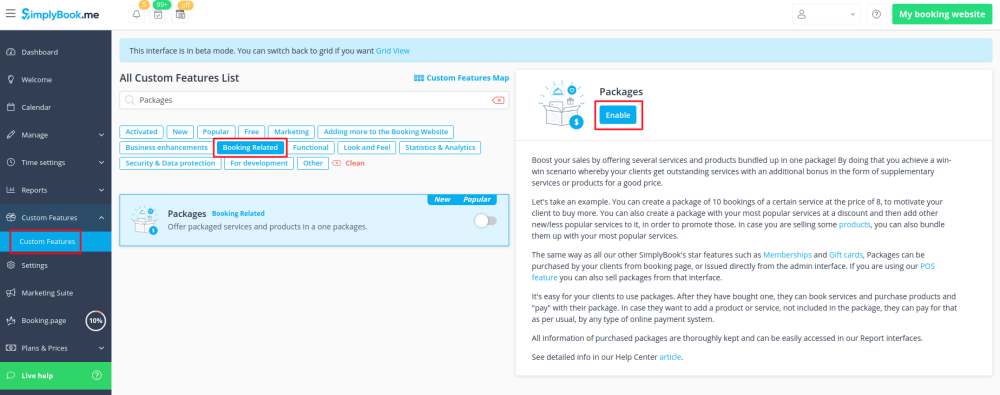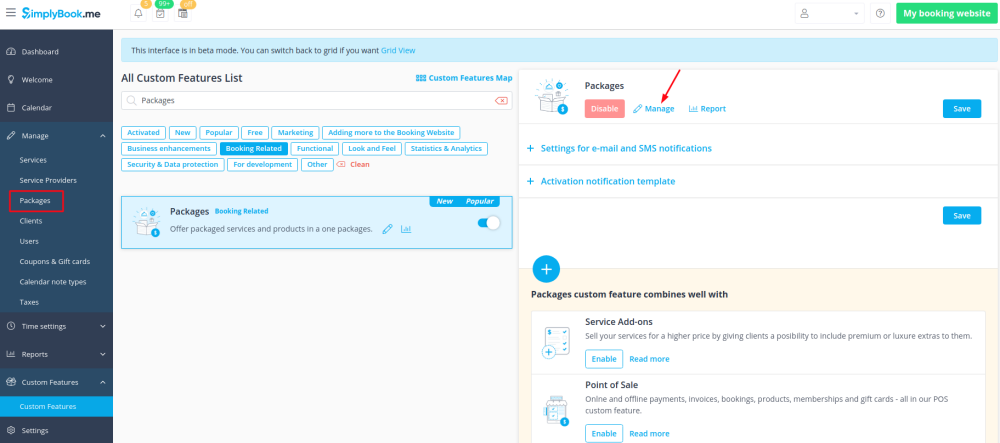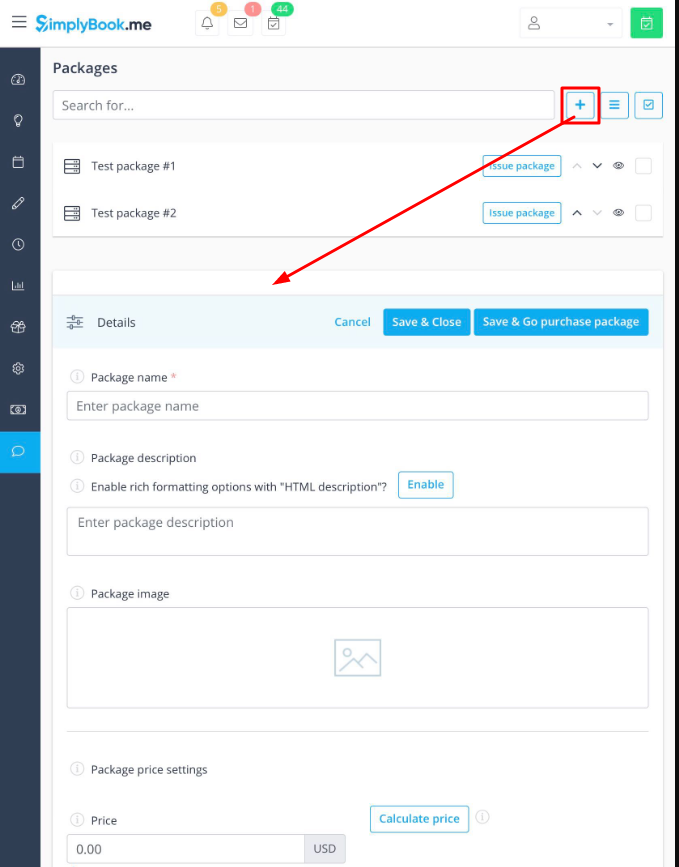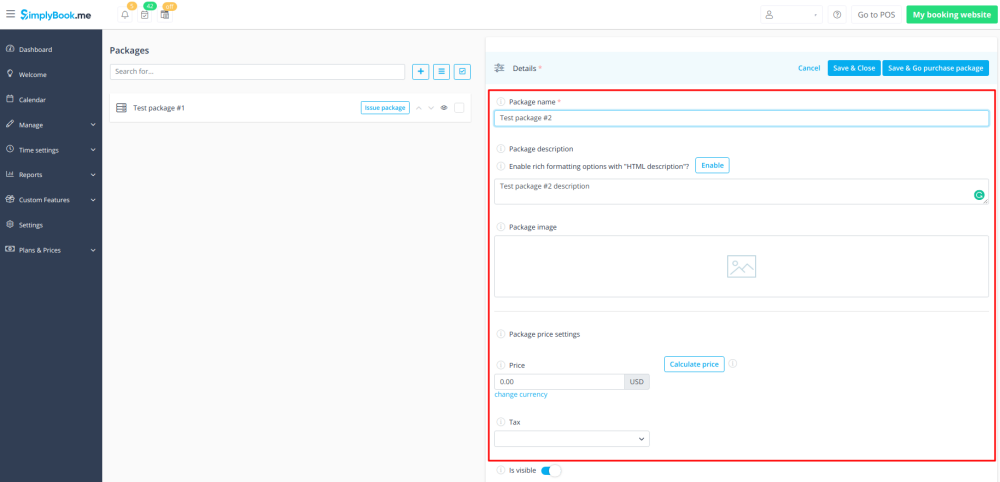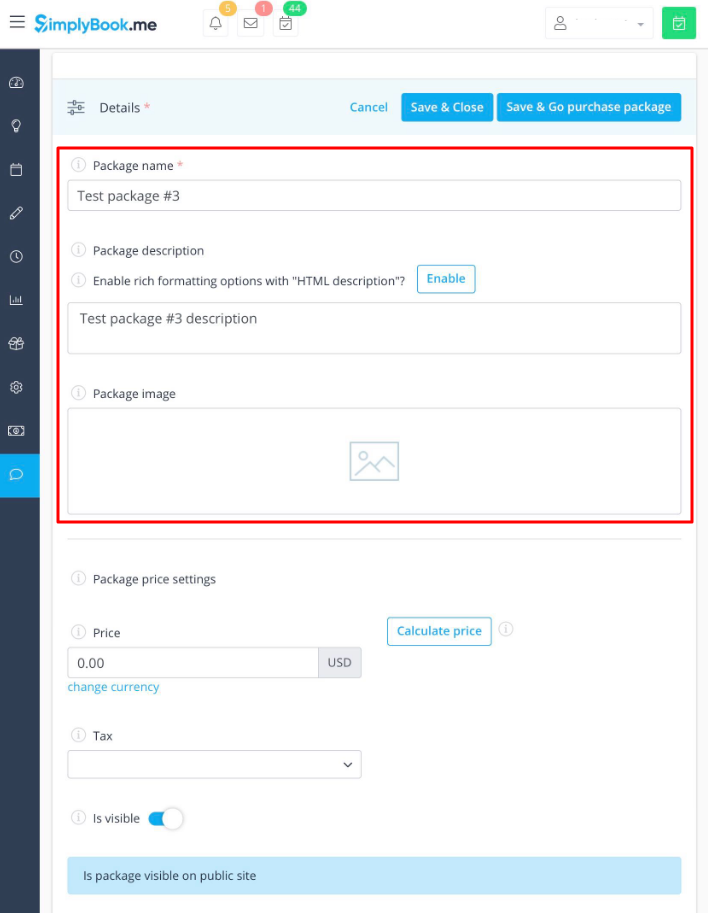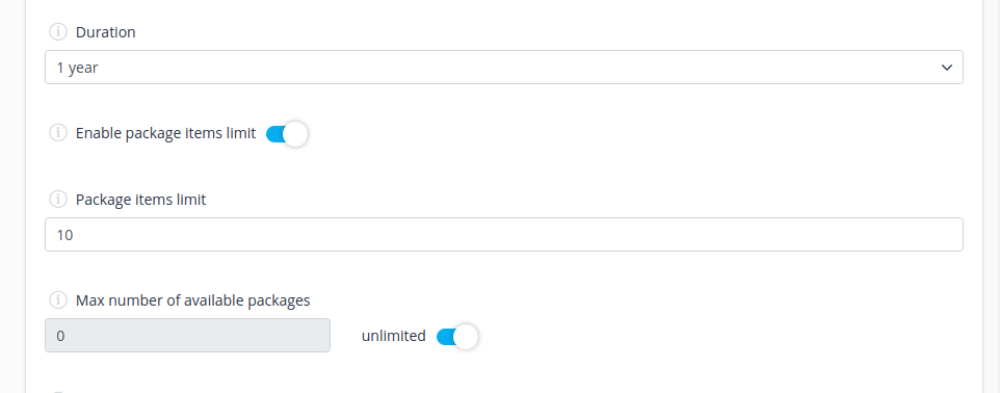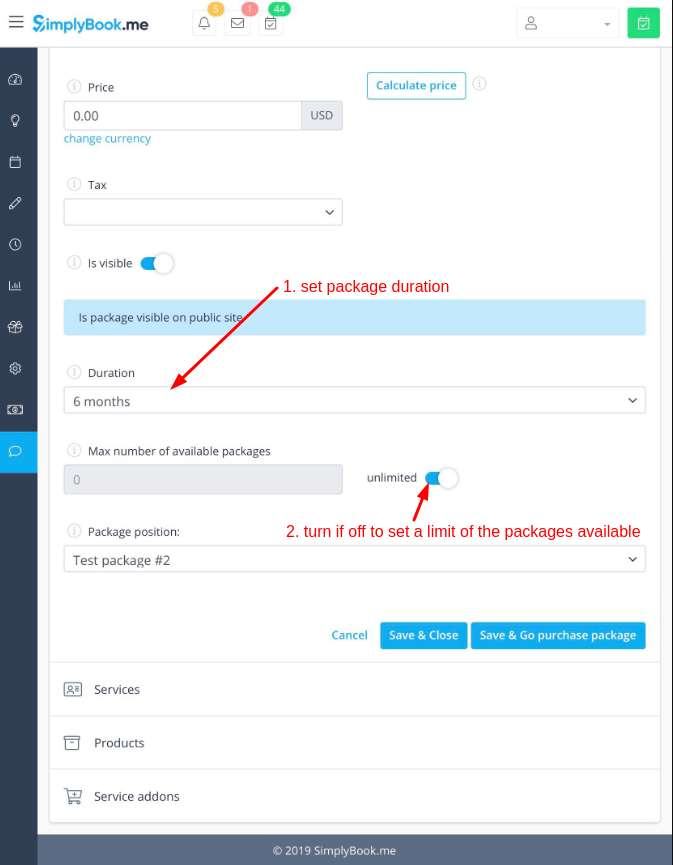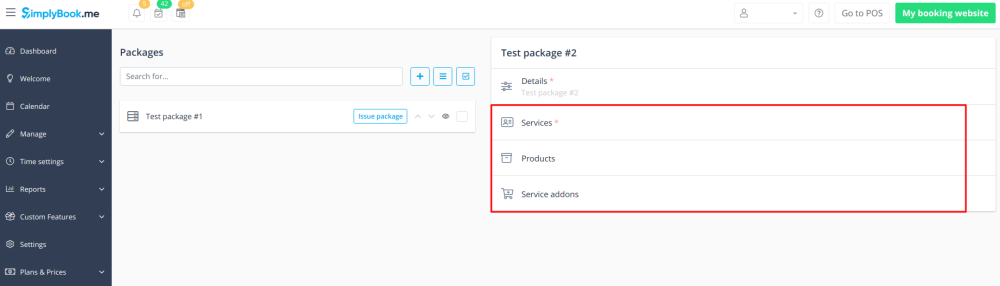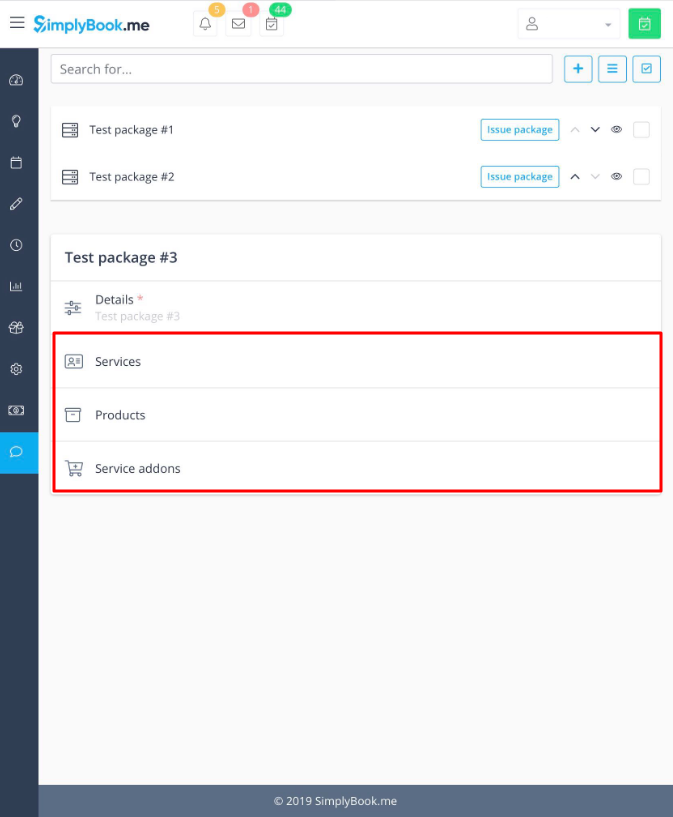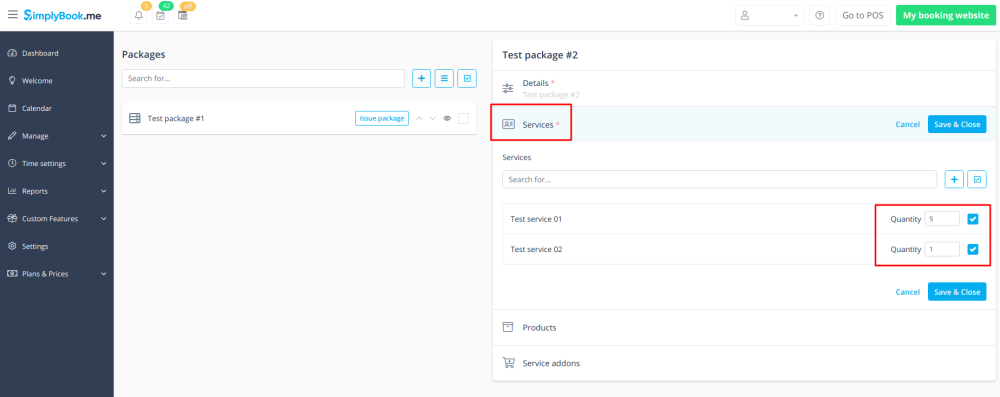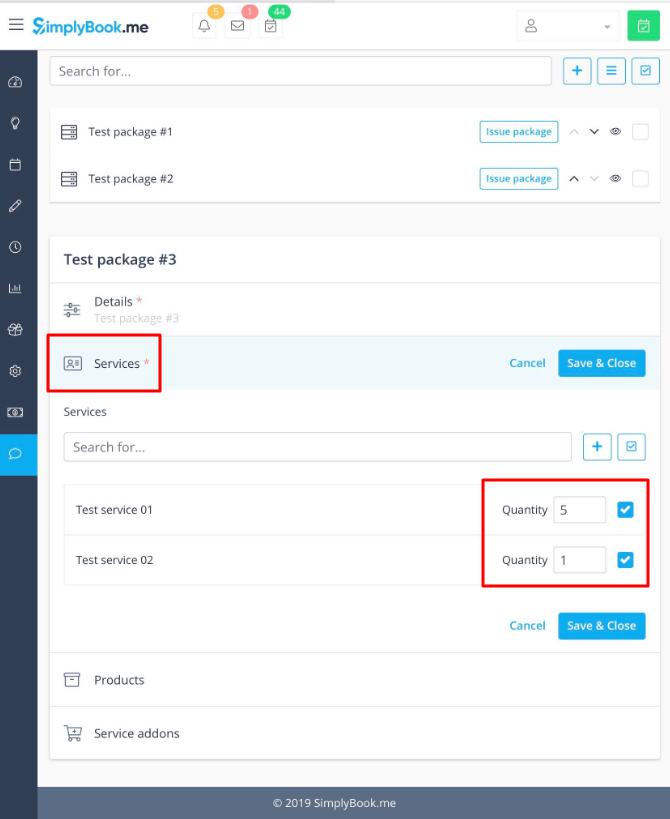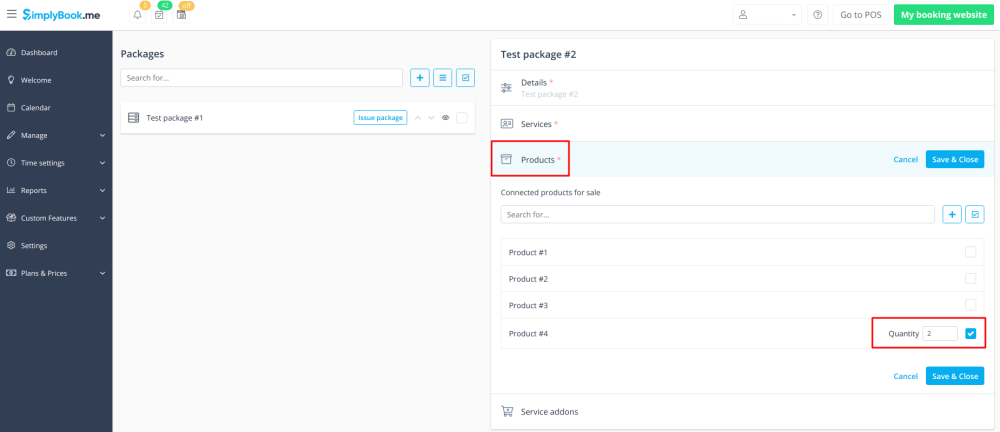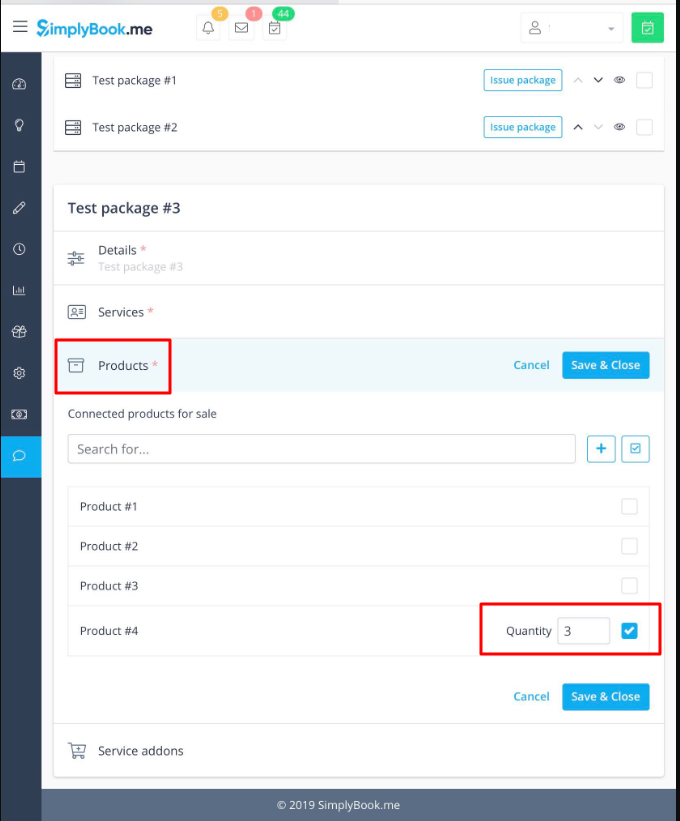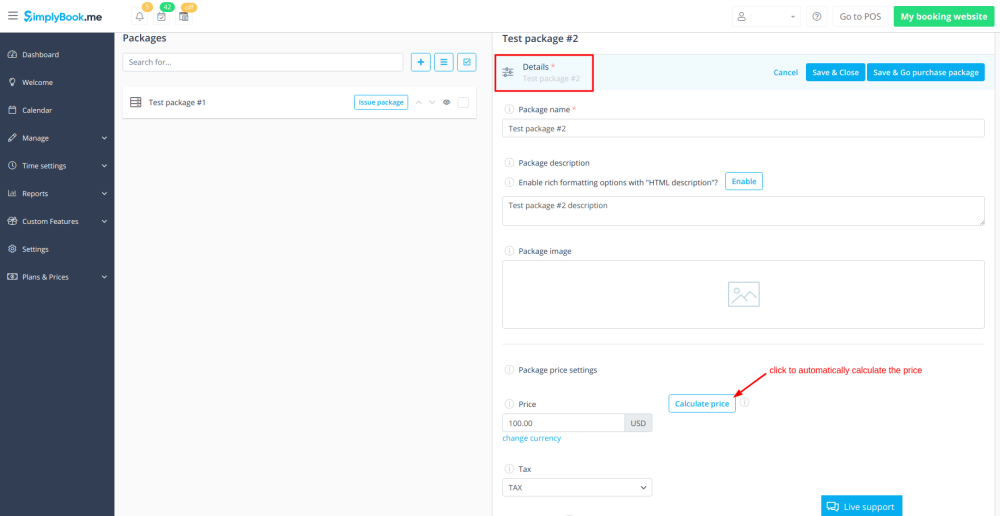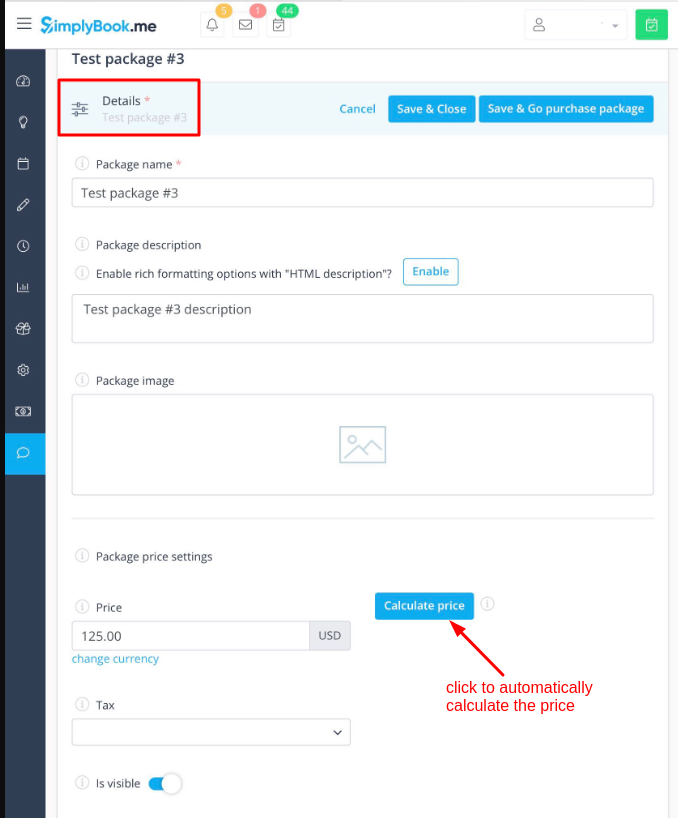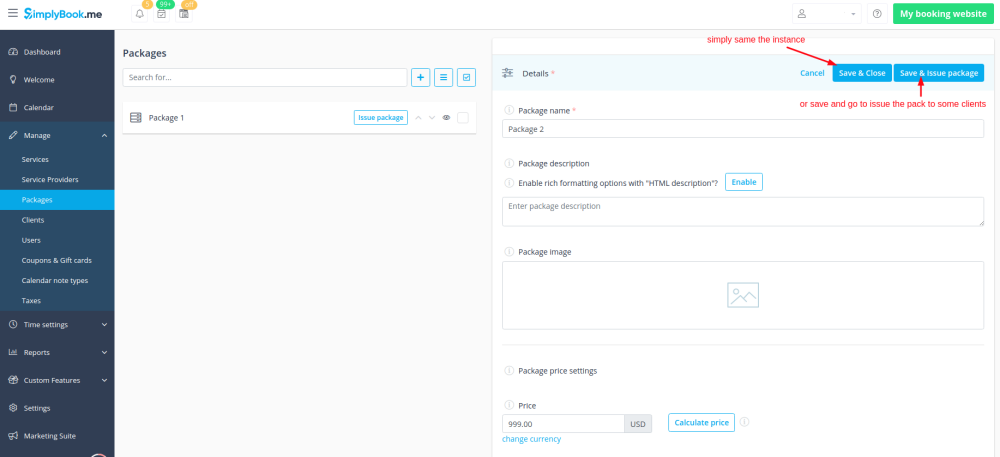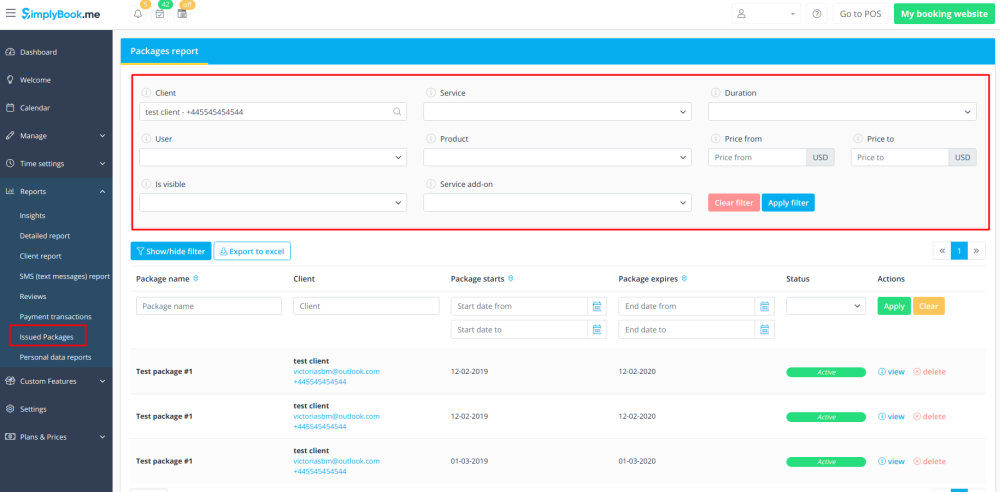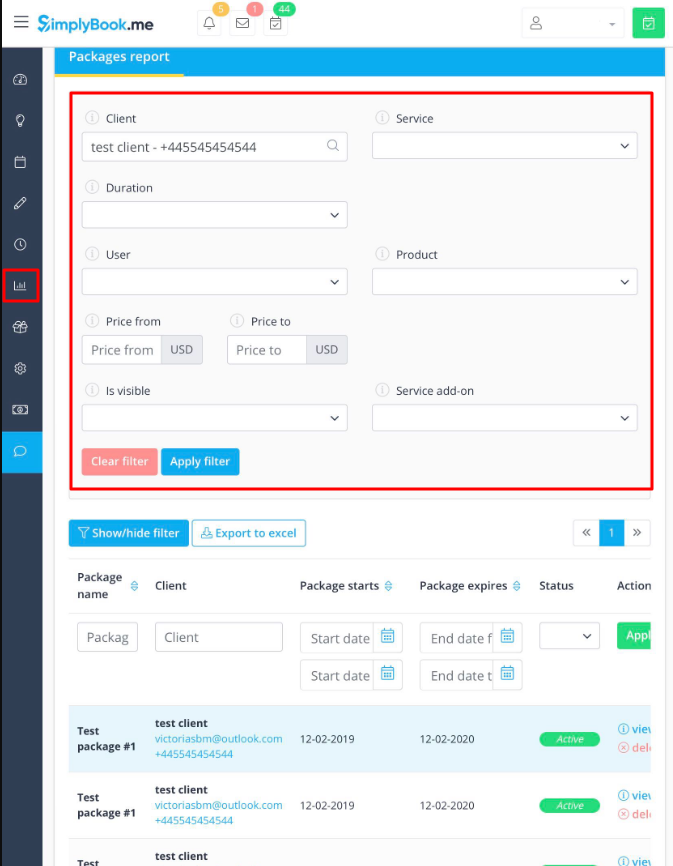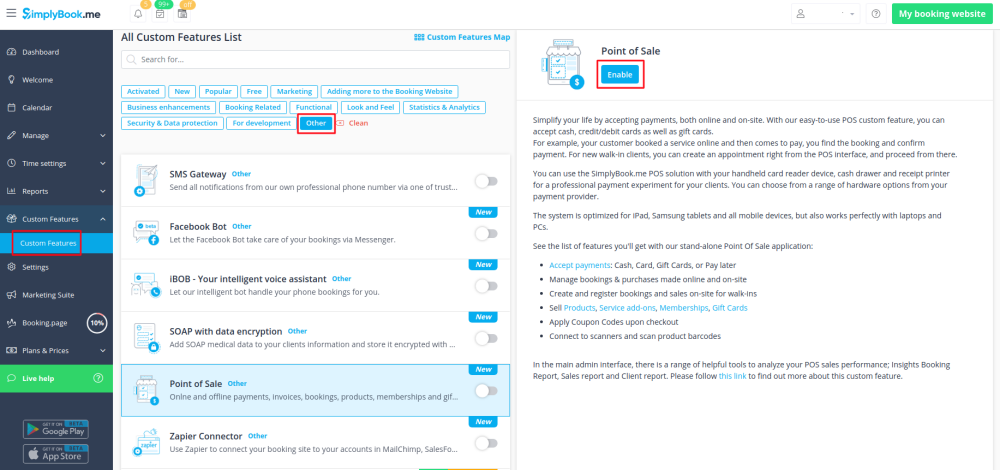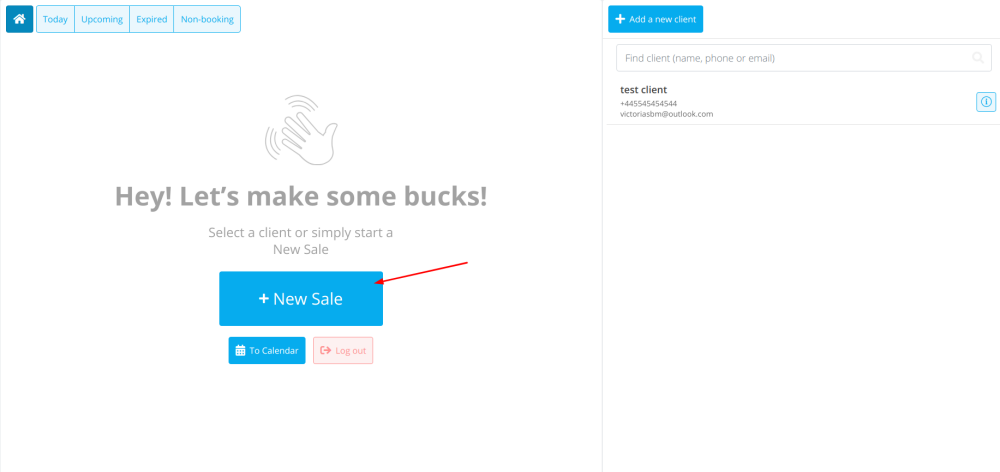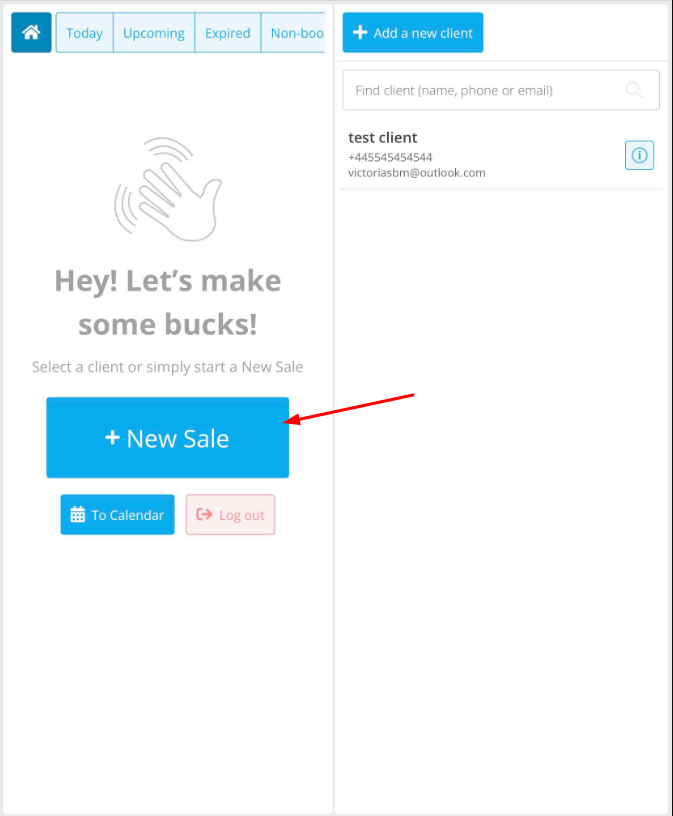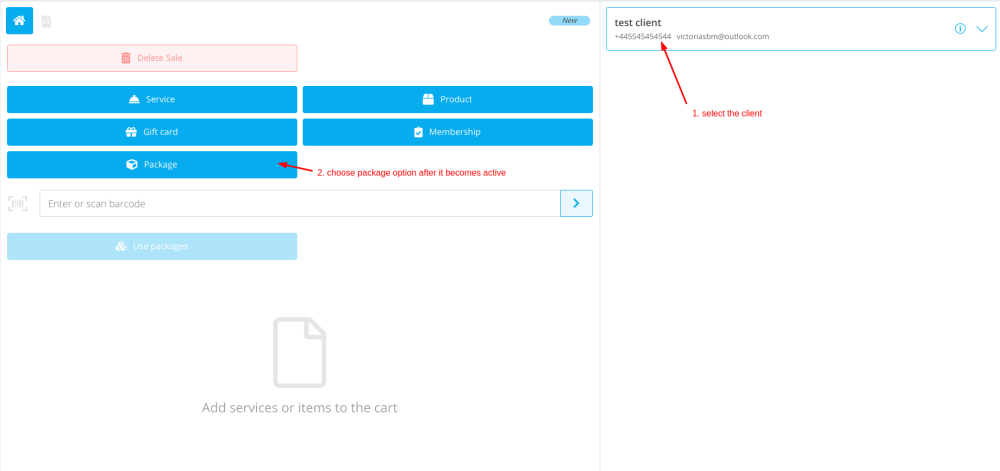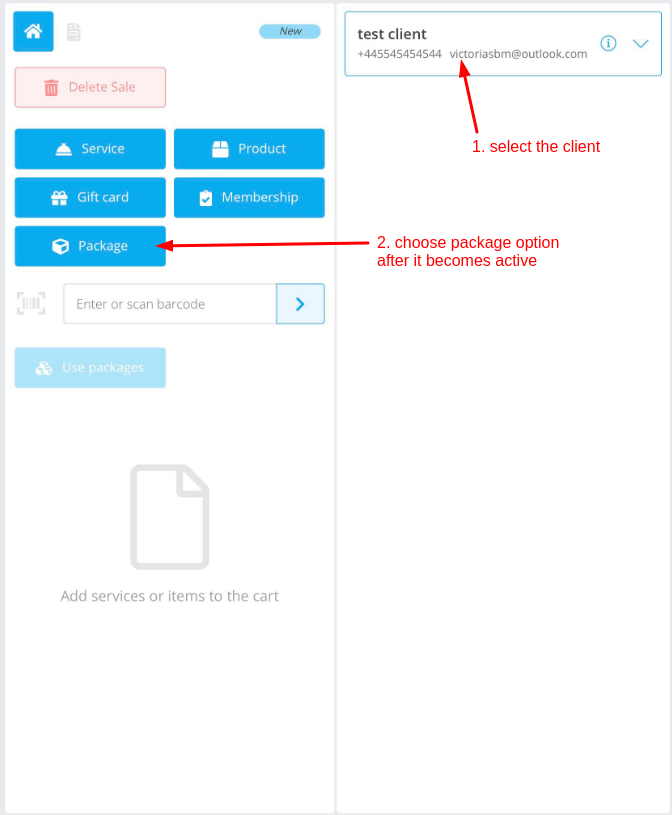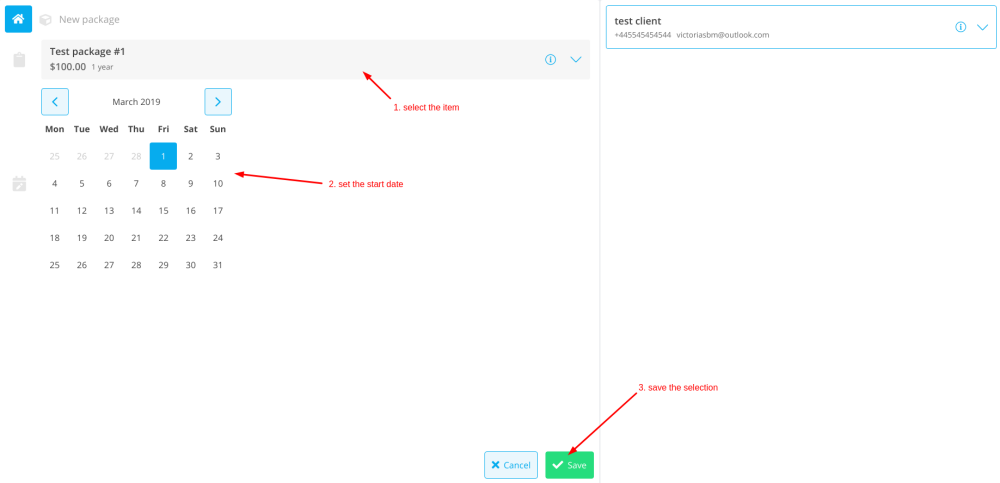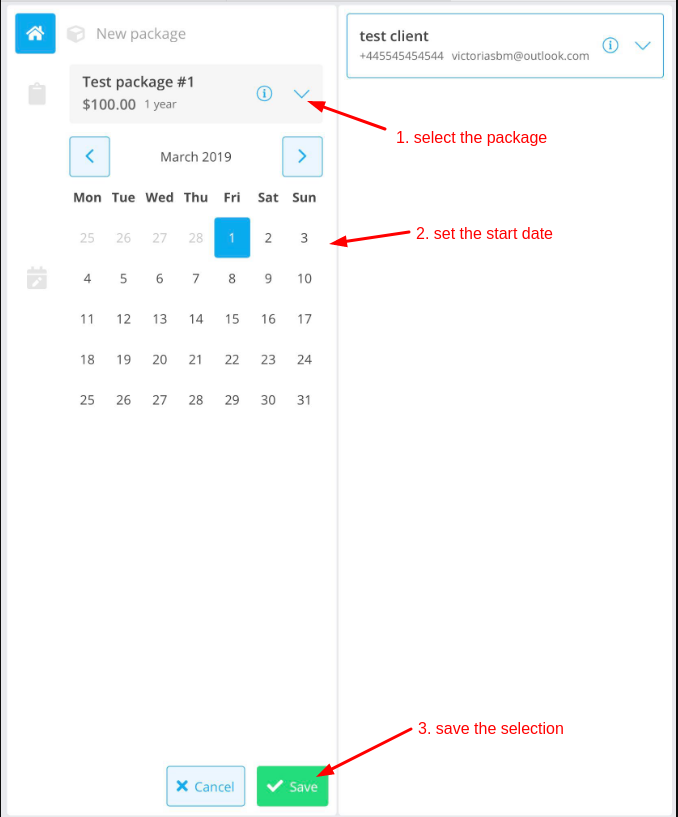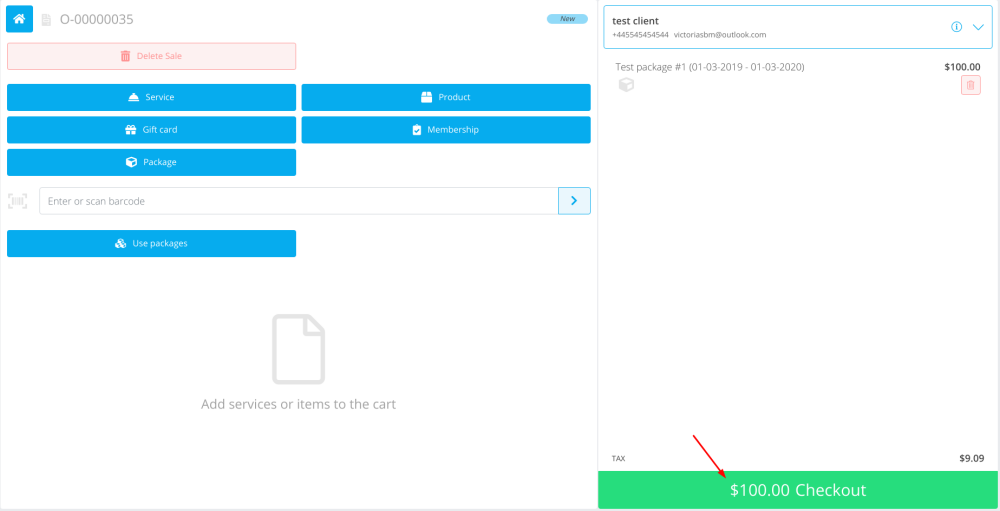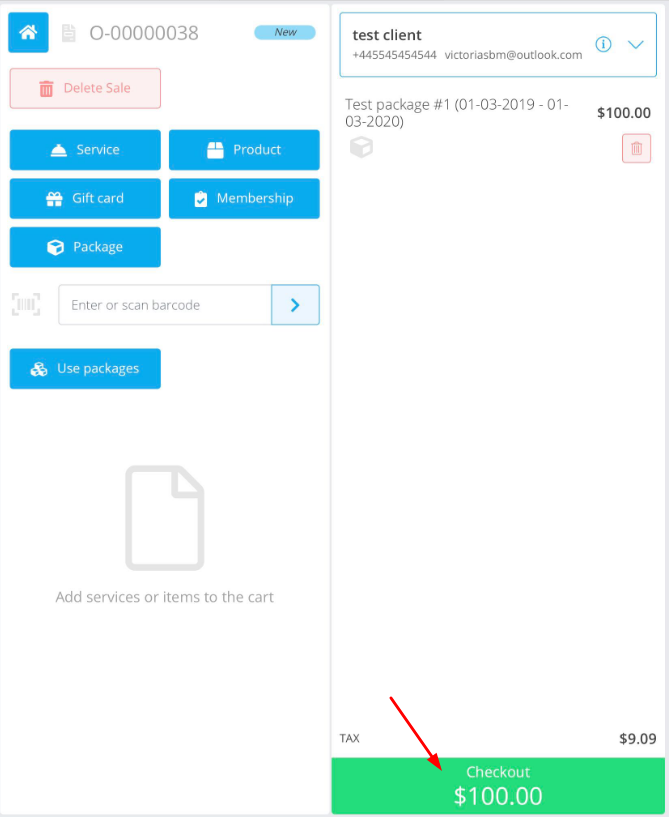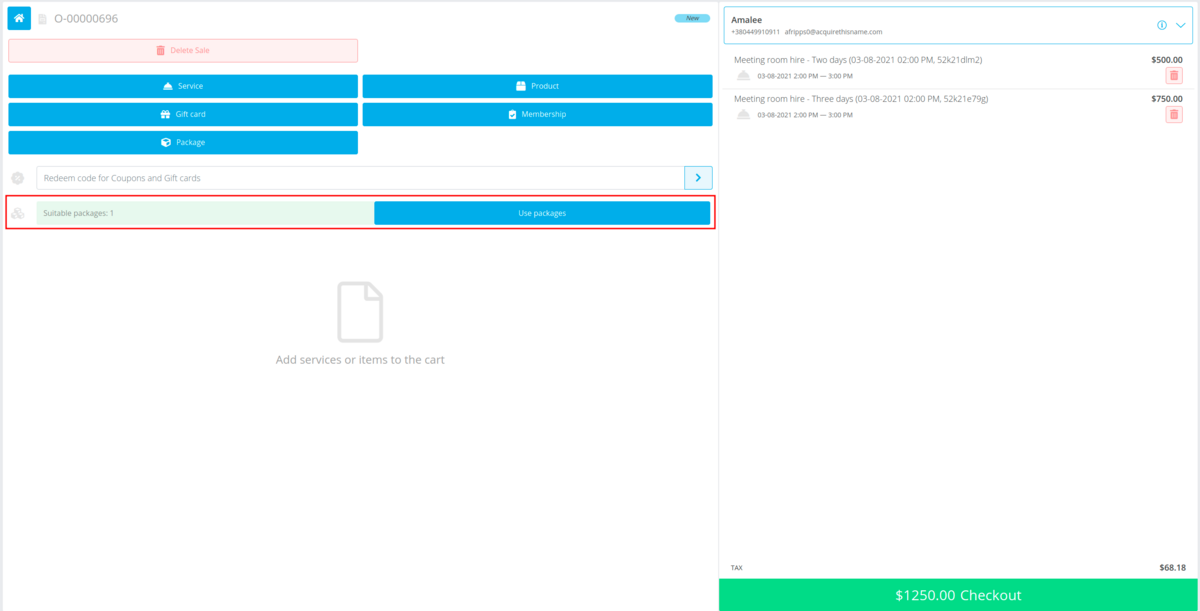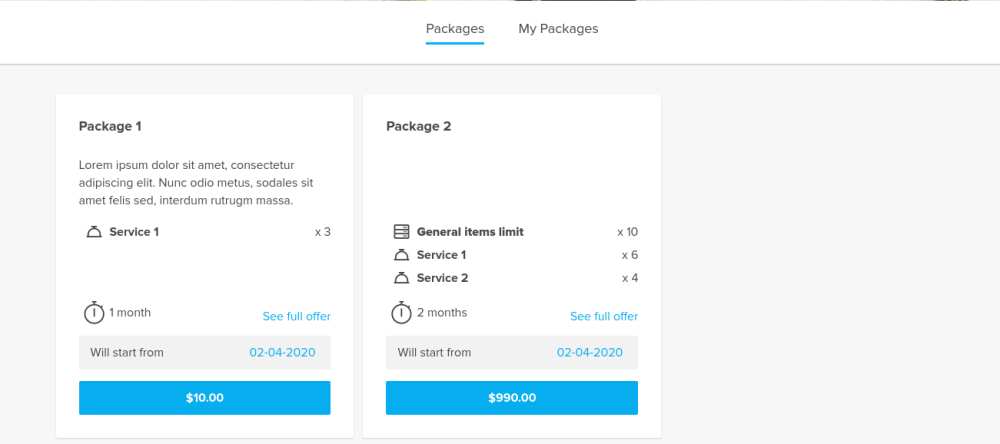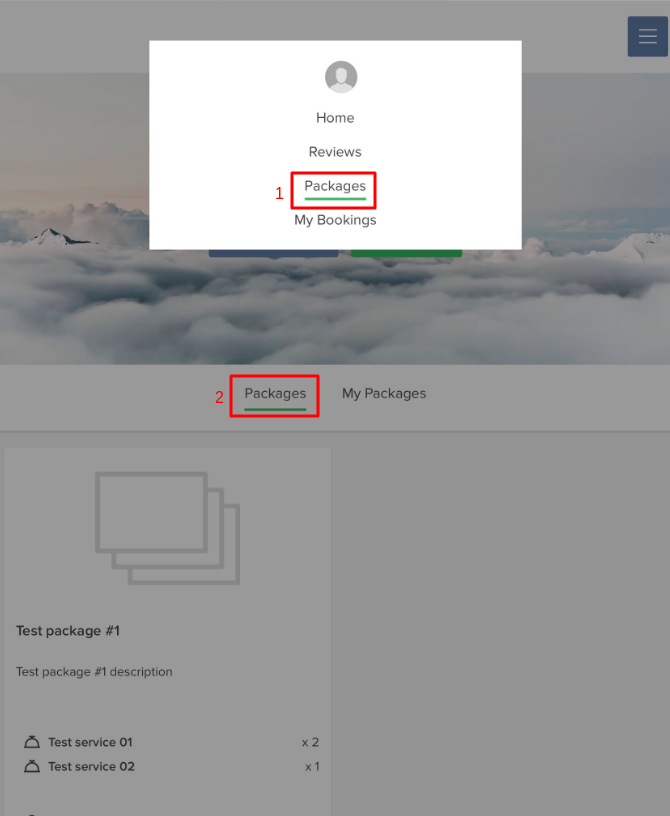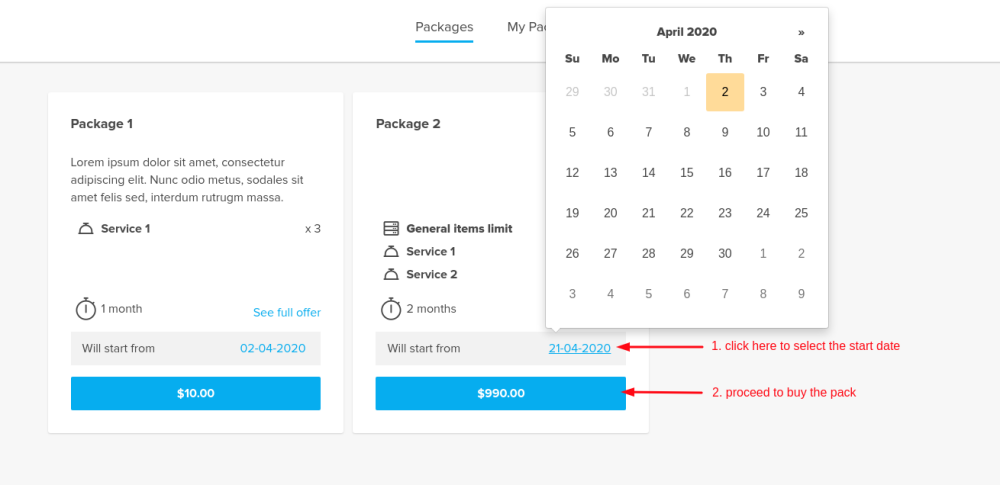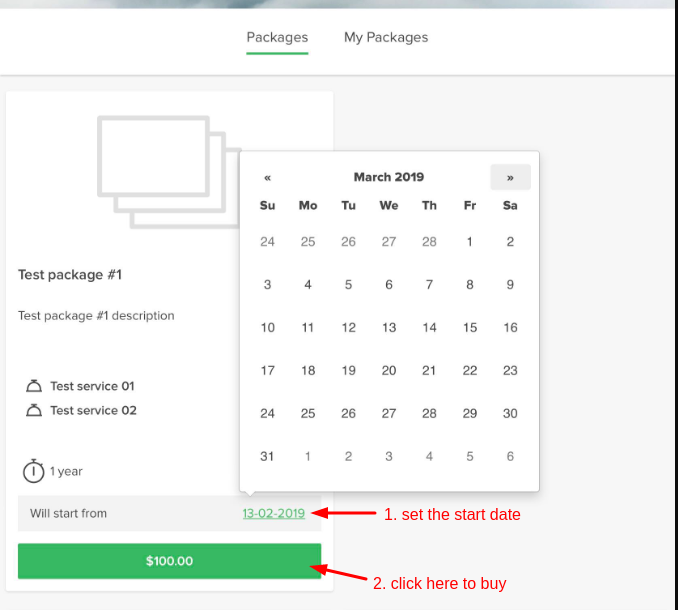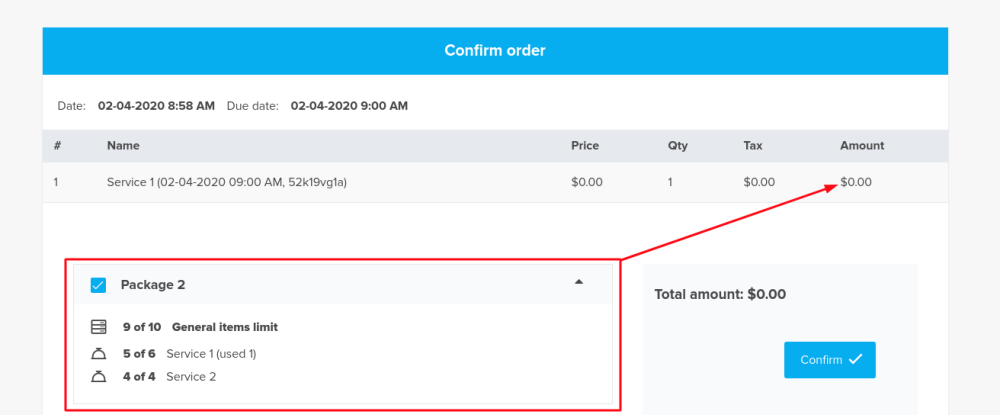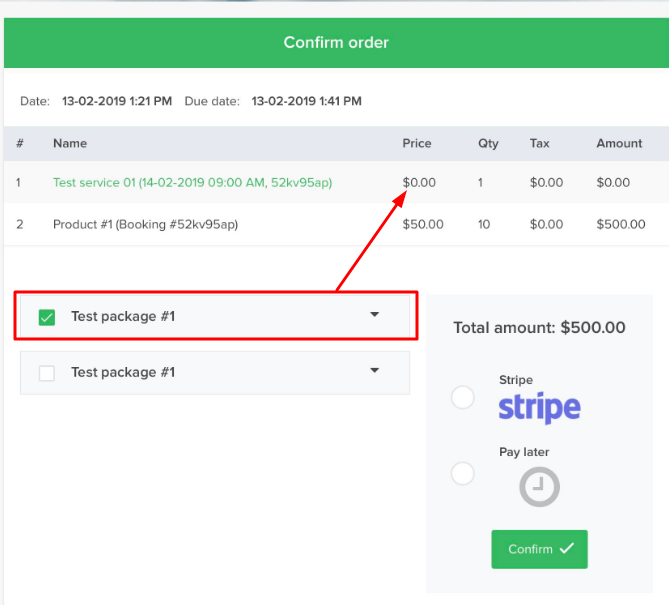Difference between revisions of "Packages custom feature/de"
(Created page with "_FORCETOC__ left Mit der individuellen Funktion "Pakete" können Sie ein Paket aus mehreren Dienstleistungen erstellen oder, wenn Sie auch zusätz...") Tags: Mobile edit Mobile web edit |
|||
| (6 intermediate revisions by the same user not shown) | |||
| Line 8: | Line 8: | ||
| − | + | __FORCETOC__ | |
[[File:Packages icon.png | left]] | [[File:Packages icon.png | left]] | ||
Mit der individuellen Funktion "Pakete" können Sie ein Paket aus mehreren Dienstleistungen erstellen oder, wenn Sie auch zusätzliche Artikel verkaufen, Dienstleistungen mit Produkten, Add-ons und [[Special:MyLanguage/Custom_Features#Classes |Kursen]] kombinieren. Kunden können Pakete auf Ihrer Buchungsseite oder über die [[Special:MyLanguage/Custom_Features#Point_of_Sale | POS-Funktion]] von Simplybook.me kaufen. Jedes Paket kann mit einem allgemeinen Artikellimit und einer beliebigen Anzahl von Dienstleistungen und Produkten definiert werden, und Sie können die Gültigkeit auf jeden verfügbaren Zeitraum festlegen. Sobald ein Kunde ein Paket erworben hat, kann er jederzeit eine Dienstleistung buchen und mit seinem Paketguthaben bezahlen. Sie können jederzeit überprüfen, wie viele Leistungen in jedem Paket noch verfügbar sind. | Mit der individuellen Funktion "Pakete" können Sie ein Paket aus mehreren Dienstleistungen erstellen oder, wenn Sie auch zusätzliche Artikel verkaufen, Dienstleistungen mit Produkten, Add-ons und [[Special:MyLanguage/Custom_Features#Classes |Kursen]] kombinieren. Kunden können Pakete auf Ihrer Buchungsseite oder über die [[Special:MyLanguage/Custom_Features#Point_of_Sale | POS-Funktion]] von Simplybook.me kaufen. Jedes Paket kann mit einem allgemeinen Artikellimit und einer beliebigen Anzahl von Dienstleistungen und Produkten definiert werden, und Sie können die Gültigkeit auf jeden verfügbaren Zeitraum festlegen. Sobald ein Kunde ein Paket erworben hat, kann er jederzeit eine Dienstleistung buchen und mit seinem Paketguthaben bezahlen. Sie können jederzeit überprüfen, wie viele Leistungen in jedem Paket noch verfügbar sind. | ||
| Line 14: | Line 14: | ||
| − | + | '''Bitte beachten Sie:''' | |
| − | + | *Sobald Sie diese individuelle Funktion aktivieren, werden auch die Funktionen [[Special:MyLanguage/Custom_Features#Client_Login |Kundenlogin]] und [[Special:MyLanguage/Custom_Features#Accept_Payments |Zahlungen akzeptieren]] aktiviert. | |
| − | * | + | *Wenn der Termin, der mit dem Paketguthaben gekauft wurde, storniert wird, wird das Guthaben nicht auf das Guthaben des Kunden zurückgebucht.<br> |
| − | * | + | Um den Service auf das Paketlimit eines bestimmten Kunden zurückzusetzen, können Sie zu Berichte -> Zahlungstransaktionen gehen und die entsprechende Transaktion löschen/erstatten.<br>(Die Rückerstattungsoption steht nur zur Verfügung, wenn Sie die [[Special:MyLanguage/SBPay.me integration|SBPay.me]] Pro-Integration haben.) |
| − | + | *Diese Funktion ist nicht kompatibel mit [[Special:MyLanguage/Clean History custom feature|Verlauf bereinigen]] | |
| − | |||
<br><br> | <br><br> | ||
| − | |||
| − | + | Video-Tutorial verfügbar [[File:Youtube-Logo.png|link=https://youtu.be/iILlZ0MeZ4U?feature=shared]] | |
| − | |||
<br><br> | <br><br> | ||
| − | = | + | =Wie man es benutzt= |
| − | + | ||
| − | + | 1. Um diese individuelle Funktion zu aktivieren, navigieren Sie bitte zu Ihrer Seite für individuelle Funktionen, gehen Sie zum Abschnitt "Die Buchung betreffend" und klicken Sie auf "Aktivieren" | |
| + | [[File:Packages enable path newcf.png | center]] | ||
<br><br> | <br><br> | ||
| − | + | 2. Wählen Sie dann die Option "Verwalten" entweder in der Nähe der individuellen Funktion oder navigieren Sie zu "Pakete" im Abschnitt "Verwalten" im Menü auf der linken Seite. | |
| − | + | [[File:Packages settings path newcf.png | center]] | |
<br><br> | <br><br> | ||
| − | + | 3. Klicken Sie einfach auf die Schaltfläche "+", um ein neues Paket zu erstellen. Das Formular erscheint dann auf der rechten Seite der Seite. | |
<nomobile>[[File:Create new package.png | center]]</nomobile> | <nomobile>[[File:Create new package.png | center]]</nomobile> | ||
<mobileonly>[[File:M create new package.png | center]]</mobileonly> | <mobileonly>[[File:M create new package.png | center]]</mobileonly> | ||
<br><br> | <br><br> | ||
| − | + | 4. Geben Sie den Namen des Pakets ein, fügen Sie eine Beschreibung hinzu (Sie können sogar HTML-Formatierung für ein besseres Aussehen verwenden) und ein Bild. | |
| − | : | + | An dieser Stelle können Sie auch den Paketpreis festlegen: Sie können den definierten Paketpreis angeben (wenn Sie z.B. einen Rabatt gewähren wollen) oder |
| − | + | das Preisfeld auslassen, um später den Gesamtbetrag für alle im Paket enthaltenen Elemente zu berechnen. | |
| − | + | '''Bitte beachten Sie,''' dass es nicht möglich ist, ein Paket ohne einen Preis zu erstellen. | |
<nomobile>[[File:Add new package details.png | center]]</nomobile> | <nomobile>[[File:Add new package details.png | center]]</nomobile> | ||
<mobileonly>[[File:M add new package details.png | center]]</mobileonly> | <mobileonly>[[File:M add new package details.png | center]]</mobileonly> | ||
<br><br> | <br><br> | ||
| − | + | 5. Definieren Sie die Gültigkeitsdauer des Pakets, | |
| − | + | Aktivieren Sie das allgemeine Limit für die enthaltenen Elemente und legen Sie es fest (optional, wird auf Dienstleistungen, Add-ons und Produkte angewendet, die mit dem Paket verbunden sind) | |
| − | + | und legen Sie die Anzahl der zum Verkauf verfügbaren Sets fest (standardmäßig unbegrenzt) | |
<nomobile>[[File:Packages duration and limit settings.png |border| center]]</nomobile> | <nomobile>[[File:Packages duration and limit settings.png |border| center]]</nomobile> | ||
<mobileonly>[[File:M package duration and limit.png | center]]</mobileonly> | <mobileonly>[[File:M package duration and limit.png | center]]</mobileonly> | ||
<br><br> | <br><br> | ||
| − | + | 6. Fahren Sie fort mit dem Hinzufügen von Dienstleistungen, Produkten und Add-ons zum Paket | |
| − | + | (Sie müssen diese zusätzlich zum allgemeinen Limit einstellen, wenn Sie die gewünschten Elemente in das Paket aufnehmen, da es sonst nicht möglich ist, das Paket während des Buchungsvorgangs für Dienstleistungen/Kurse zu verwenden). | |
| − | + | Im Folgenden sehen Sie drei entsprechende Abschnitte. | |
<nomobile>[[File:Package items possibilities.png | center]]</nomobile> | <nomobile>[[File:Package items possibilities.png | center]]</nomobile> | ||
<mobileonly>[[File:M package items possibilities.png | center]]</mobileonly> | <mobileonly>[[File:M package items possibilities.png | center]]</mobileonly> | ||
<br><br> | <br><br> | ||
| − | + | 7. Bitte wählen Sie den Abschnitt "Dienstleistungen", kreuzen Sie die Kästchen mit den erforderlichen Artikeln an und legen Sie die Menge fest, die für die Buchung innerhalb des Pakets zur Verfügung stehen wird. | |
<nomobile>[[File:Add items to the package.png | center]]</nomobile> | <nomobile>[[File:Add items to the package.png | center]]</nomobile> | ||
<mobileonly>[[File:M add items to the package.png | center]]</mobileonly> | <mobileonly>[[File:M add items to the package.png | center]]</mobileonly> | ||
<br><br> | <br><br> | ||
| − | + | 8. Wenn Sie die Funktionen "Produkte zum Verkauf" und/oder "Service-Extras" verwenden, wählen Sie einfach die entsprechenden Registerkarten aus und fügen Sie die Elemente auf dieselbe Weise hinzu. | |
<nomobile>[[File:Add items to the package2.png | center]]</nomobile> | <nomobile>[[File:Add items to the package2.png | center]]</nomobile> | ||
<mobileonly>[[File:M add items to the package2.png | center]]</mobileonly> | <mobileonly>[[File:M add items to the package2.png | center]]</mobileonly> | ||
<br><br> | <br><br> | ||
| − | + | 9. Wenn Sie alle Optionen hinzugefügt und noch keinen Paketpreis festgelegt haben, kehren Sie zur Registerkarte "Details" zurück und verwenden Sie die Schaltfläche "Preis berechnen", damit das System automatisch die Preise aller Elemente für Sie zusammenrechnet. | |
<nomobile>[[File:Autocalculate the price.png | center]]</nomobile> | <nomobile>[[File:Autocalculate the price.png | center]]</nomobile> | ||
<mobileonly>[[File:M autocalculate the price.png | center]]</mobileonly> | <mobileonly>[[File:M autocalculate the price.png | center]]</mobileonly> | ||
<br><br> | <br><br> | ||
| − | + | 10. Jetzt können Sie auf "Paket speichern und ausgeben" klicken, um es an bestimmte Kunden auszugeben oder einfach alles speichern und Ihren Kunden erlauben, dieses Paket auf Ihrer Buchungsseite zu kaufen. | |
| + | Wenn Sie ein Paket von der Verwaltungsseite aus zuweisen oder der Kunde ein Paket auf der Buchungsseite kauft, erhält er/sie eine Benachrichtigung über die Aktivierung des Pakets. | ||
<nomobile>[[File:Package saving options new.png | center]]</nomobile> | <nomobile>[[File:Package saving options new.png | center]]</nomobile> | ||
<br><br> | <br><br> | ||
| − | + | Die Rechnung wird nur im Falle des Kaufs und der Zahlung von der Kundenseite aus gesendet. | |
| − | |||
<br><br> | <br><br> | ||
| − | + | 11. Gehen Sie zu Berichte//Ausgewählte Pakete, um die Bestellhistorie der Pakete, die Kundendaten sowie die Anzahl der verbleibenden Artikel zu überprüfen. | |
| − | + | Verwenden Sie Filter für weitergehende Analysen. | |
| − | + | Hier können Sie bei Bedarf auch das Paket für einen bestimmten Kunden stornieren. | |
<nomobile>[[File:Package reports.png | center]]</nomobile> | <nomobile>[[File:Package reports.png | center]]</nomobile> | ||
<mobileonly>[[File:M package reports.png | center]]</mobileonly> | <mobileonly>[[File:M package reports.png | center]]</mobileonly> | ||
<br><br> | <br><br> | ||
| − | |||
| − | + | =Die Verwendung von Paketen innerhalb der POS-Funktion= | |
| − | + | 1. Vergewissern Sie sich, dass Sie die individuelle POS-Funktion aktiviert haben. | |
| − | + | [[File:Pos enable path newcf.png | center]] | |
| − | |||
<br><br> | <br><br> | ||
| − | + | 2. Gehen Sie zum POS-Interface und klicken Sie auf die Schaltfläche "Neuer Verkauf". | |
<nomobile>[[File:Pos new sale.png | center]]</nomobile> | <nomobile>[[File:Pos new sale.png | center]]</nomobile> | ||
<mobileonly>[[File:M pos new sale.png | center]]</mobileonly> | <mobileonly>[[File:M pos new sale.png | center]]</mobileonly> | ||
<br><br> | <br><br> | ||
| − | + | 3. Wählen Sie den Kunden auf der rechten Seite der Seite, um die Schaltfläche "Paket" zu aktivieren. | |
<nomobile>[[File:Sell package step1.png | center]]</nomobile> | <nomobile>[[File:Sell package step1.png | center]]</nomobile> | ||
<mobileonly>[[File:M sell package step1.png | center]]</mobileonly> | <mobileonly>[[File:M sell package step1.png | center]]</mobileonly> | ||
<br><br> | <br><br> | ||
| − | + | 4. Wählen Sie den Artikel und legen Sie das Startdatum fest. Das Enddatum wird automatisch auf der Grundlage der Paketdauer festgelegt, nachdem Sie die Auswahl gespeichert haben. | |
<nomobile>[[File:Sell package step2.png| center]]</nomobile> | <nomobile>[[File:Sell package step2.png| center]]</nomobile> | ||
<mobileonly>[[File:M sell package step2.png | center]]</mobileonly> | <mobileonly>[[File:M sell package step2.png | center]]</mobileonly> | ||
<br><br> | <br><br> | ||
| − | + | '''Bitte beachten Sie,''' dass das Paket, auch wenn es auf der Buchungsseite ausgeblendet ist, auf der POS-Oberfläche immer noch verfügbar ist, da es Teil der Verwaltungsseite ist, die für POS-Benutzer sichtbar ist. | |
<br><br> | <br><br> | ||
| − | + | 5. Fahren Sie mit der Kasse fort, nachdem Sie alle erforderlichen Dienstleistungen/Produkte/Zusatzleistungen/Mitgliedschaften/Geschenkkarten in den Warenkorb gelegt haben. | |
<nomobile>[[File:Sell_package_step3.png | center]]</nomobile> | <nomobile>[[File:Sell_package_step3.png | center]]</nomobile> | ||
<mobileonly>[[File:M sell package step3.png | center]]</mobileonly> | <mobileonly>[[File:M sell package step3.png | center]]</mobileonly> | ||
<br><br> | <br><br> | ||
| − | + | 6. Möglicherweise haben Sie einen Kunden, der bereits ein Paket gekauft hat und es nutzen möchte. | |
| − | + | Sie können sehen, ob es ein entsprechendes Paket gibt, nachdem die erforderlichen Dienstleistungen bereits in den Warenkorb gelegt wurden. | |
| − | + | Dann können Sie auf die Schaltfläche "Pakete verwenden" klicken, so dass die ausgewählten Artikel während der Kaufabwicklung ganz oder teilweise mit diesem Paket bezahlt werden. | |
[[File:Use packages pos new.png|1200px | center]] | [[File:Use packages pos new.png|1200px | center]] | ||
<br><br><br> | <br><br><br> | ||
| − | |||
| − | + | =Bedienung der Buchungsseite= | |
| − | + | ||
| − | + | 1. Die Kunden können zur Registerkarte "Pakete" auf Ihrer Buchungsseite navigieren. | |
| − | + | '''Bitte beachten Sie,''' dass der Kunde eingeloggt sein muss, um seine Einkäufe zu sehen. | |
<nomobile>[[File:Packages client side new.png | border| center]]</nomobile> | <nomobile>[[File:Packages client side new.png | border| center]]</nomobile> | ||
<mobileonly>[[File:M client side packages available.png| center]]</mobileonly> | <mobileonly>[[File:M client side packages available.png| center]]</mobileonly> | ||
<br><br> | <br><br> | ||
| − | + | 2. Sie finden ein passendes Paket, wählen ein Startdatum und kaufen das Paket | |
<nomobile>[[File:Packages client side new date select.png | center]]</nomobile> | <nomobile>[[File:Packages client side new date select.png | center]]</nomobile> | ||
<mobileonly>[[File:M client side packages - buy.png | center]]</mobileonly> | <mobileonly>[[File:M client side packages - buy.png | center]]</mobileonly> | ||
<br><br> | <br><br> | ||
| − | + | (Wenn der Kunde während der Kaufabwicklung die Option "Später bezahlen" wählt, müssen Sie den Kauf zuerst von der Verwaltungsseite aus genehmigen. Dann können sie die enthaltenen Artikel buchen/kaufen) | |
<br><br> | <br><br> | ||
| − | + | 3. Wenn der Kunde das gekaufte Paket bereits hat und die separaten Dienstleistungen/Produkte/Zusatzleistungen bucht, kann er/sie diese mit dem Guthaben seines/ihres Pakets abdecken (falls in den Paketen enthalten) oder sie auf reguläre Weise bezahlen. | |
<nomobile>[[File:Packages client side new apply pack.png| center]]</nomobile> | <nomobile>[[File:Packages client side new apply pack.png| center]]</nomobile> | ||
<mobileonly>[[File:M client side packages - payment step.png | center]]</mobileonly> | <mobileonly>[[File:M client side packages - payment step.png | center]]</mobileonly> | ||
<br><br> | <br><br> | ||
<br><br> | <br><br> | ||
| − | |||
Latest revision as of 13:25, 30 January 2024
Mit der individuellen Funktion "Pakete" können Sie ein Paket aus mehreren Dienstleistungen erstellen oder, wenn Sie auch zusätzliche Artikel verkaufen, Dienstleistungen mit Produkten, Add-ons und Kursen kombinieren. Kunden können Pakete auf Ihrer Buchungsseite oder über die POS-Funktion von Simplybook.me kaufen. Jedes Paket kann mit einem allgemeinen Artikellimit und einer beliebigen Anzahl von Dienstleistungen und Produkten definiert werden, und Sie können die Gültigkeit auf jeden verfügbaren Zeitraum festlegen. Sobald ein Kunde ein Paket erworben hat, kann er jederzeit eine Dienstleistung buchen und mit seinem Paketguthaben bezahlen. Sie können jederzeit überprüfen, wie viele Leistungen in jedem Paket noch verfügbar sind.
Bitte beachten Sie:
- Sobald Sie diese individuelle Funktion aktivieren, werden auch die Funktionen Kundenlogin und Zahlungen akzeptieren aktiviert.
- Wenn der Termin, der mit dem Paketguthaben gekauft wurde, storniert wird, wird das Guthaben nicht auf das Guthaben des Kunden zurückgebucht.
Um den Service auf das Paketlimit eines bestimmten Kunden zurückzusetzen, können Sie zu Berichte -> Zahlungstransaktionen gehen und die entsprechende Transaktion löschen/erstatten.
(Die Rückerstattungsoption steht nur zur Verfügung, wenn Sie die SBPay.me Pro-Integration haben.)
- Diese Funktion ist nicht kompatibel mit Verlauf bereinigen
Wie man es benutzt
1. Um diese individuelle Funktion zu aktivieren, navigieren Sie bitte zu Ihrer Seite für individuelle Funktionen, gehen Sie zum Abschnitt "Die Buchung betreffend" und klicken Sie auf "Aktivieren"
2. Wählen Sie dann die Option "Verwalten" entweder in der Nähe der individuellen Funktion oder navigieren Sie zu "Pakete" im Abschnitt "Verwalten" im Menü auf der linken Seite.
3. Klicken Sie einfach auf die Schaltfläche "+", um ein neues Paket zu erstellen. Das Formular erscheint dann auf der rechten Seite der Seite.
4. Geben Sie den Namen des Pakets ein, fügen Sie eine Beschreibung hinzu (Sie können sogar HTML-Formatierung für ein besseres Aussehen verwenden) und ein Bild.
An dieser Stelle können Sie auch den Paketpreis festlegen: Sie können den definierten Paketpreis angeben (wenn Sie z.B. einen Rabatt gewähren wollen) oder
das Preisfeld auslassen, um später den Gesamtbetrag für alle im Paket enthaltenen Elemente zu berechnen.
Bitte beachten Sie, dass es nicht möglich ist, ein Paket ohne einen Preis zu erstellen.
5. Definieren Sie die Gültigkeitsdauer des Pakets,
Aktivieren Sie das allgemeine Limit für die enthaltenen Elemente und legen Sie es fest (optional, wird auf Dienstleistungen, Add-ons und Produkte angewendet, die mit dem Paket verbunden sind)
und legen Sie die Anzahl der zum Verkauf verfügbaren Sets fest (standardmäßig unbegrenzt)
6. Fahren Sie fort mit dem Hinzufügen von Dienstleistungen, Produkten und Add-ons zum Paket
(Sie müssen diese zusätzlich zum allgemeinen Limit einstellen, wenn Sie die gewünschten Elemente in das Paket aufnehmen, da es sonst nicht möglich ist, das Paket während des Buchungsvorgangs für Dienstleistungen/Kurse zu verwenden).
Im Folgenden sehen Sie drei entsprechende Abschnitte.
7. Bitte wählen Sie den Abschnitt "Dienstleistungen", kreuzen Sie die Kästchen mit den erforderlichen Artikeln an und legen Sie die Menge fest, die für die Buchung innerhalb des Pakets zur Verfügung stehen wird.
8. Wenn Sie die Funktionen "Produkte zum Verkauf" und/oder "Service-Extras" verwenden, wählen Sie einfach die entsprechenden Registerkarten aus und fügen Sie die Elemente auf dieselbe Weise hinzu.
9. Wenn Sie alle Optionen hinzugefügt und noch keinen Paketpreis festgelegt haben, kehren Sie zur Registerkarte "Details" zurück und verwenden Sie die Schaltfläche "Preis berechnen", damit das System automatisch die Preise aller Elemente für Sie zusammenrechnet.
10. Jetzt können Sie auf "Paket speichern und ausgeben" klicken, um es an bestimmte Kunden auszugeben oder einfach alles speichern und Ihren Kunden erlauben, dieses Paket auf Ihrer Buchungsseite zu kaufen.
Wenn Sie ein Paket von der Verwaltungsseite aus zuweisen oder der Kunde ein Paket auf der Buchungsseite kauft, erhält er/sie eine Benachrichtigung über die Aktivierung des Pakets.
Die Rechnung wird nur im Falle des Kaufs und der Zahlung von der Kundenseite aus gesendet.
11. Gehen Sie zu Berichte//Ausgewählte Pakete, um die Bestellhistorie der Pakete, die Kundendaten sowie die Anzahl der verbleibenden Artikel zu überprüfen.
Verwenden Sie Filter für weitergehende Analysen.
Hier können Sie bei Bedarf auch das Paket für einen bestimmten Kunden stornieren.
Die Verwendung von Paketen innerhalb der POS-Funktion
1. Vergewissern Sie sich, dass Sie die individuelle POS-Funktion aktiviert haben.
2. Gehen Sie zum POS-Interface und klicken Sie auf die Schaltfläche "Neuer Verkauf".
3. Wählen Sie den Kunden auf der rechten Seite der Seite, um die Schaltfläche "Paket" zu aktivieren.
4. Wählen Sie den Artikel und legen Sie das Startdatum fest. Das Enddatum wird automatisch auf der Grundlage der Paketdauer festgelegt, nachdem Sie die Auswahl gespeichert haben.
Bitte beachten Sie, dass das Paket, auch wenn es auf der Buchungsseite ausgeblendet ist, auf der POS-Oberfläche immer noch verfügbar ist, da es Teil der Verwaltungsseite ist, die für POS-Benutzer sichtbar ist.
5. Fahren Sie mit der Kasse fort, nachdem Sie alle erforderlichen Dienstleistungen/Produkte/Zusatzleistungen/Mitgliedschaften/Geschenkkarten in den Warenkorb gelegt haben.
6. Möglicherweise haben Sie einen Kunden, der bereits ein Paket gekauft hat und es nutzen möchte.
Sie können sehen, ob es ein entsprechendes Paket gibt, nachdem die erforderlichen Dienstleistungen bereits in den Warenkorb gelegt wurden.
Dann können Sie auf die Schaltfläche "Pakete verwenden" klicken, so dass die ausgewählten Artikel während der Kaufabwicklung ganz oder teilweise mit diesem Paket bezahlt werden.
Bedienung der Buchungsseite
1. Die Kunden können zur Registerkarte "Pakete" auf Ihrer Buchungsseite navigieren. Bitte beachten Sie, dass der Kunde eingeloggt sein muss, um seine Einkäufe zu sehen.
2. Sie finden ein passendes Paket, wählen ein Startdatum und kaufen das Paket
(Wenn der Kunde während der Kaufabwicklung die Option "Später bezahlen" wählt, müssen Sie den Kauf zuerst von der Verwaltungsseite aus genehmigen. Dann können sie die enthaltenen Artikel buchen/kaufen)
3. Wenn der Kunde das gekaufte Paket bereits hat und die separaten Dienstleistungen/Produkte/Zusatzleistungen bucht, kann er/sie diese mit dem Guthaben seines/ihres Pakets abdecken (falls in den Paketen enthalten) oder sie auf reguläre Weise bezahlen.